Как да създадете попълване на AutoCAD

- 1399
- 314
- Leslie Jacobi
Този инструмент се използва в много графични редактори и служи за даване на цвета и илюзорния обем на обекти, фигури, рисунки, рисунки и т.н. P. Изливането в AutoCAD се извършва през панела „рисуване“ чрез създаване на цветна мряна или чрез използването на „градиента“.

В автомобилния кадет запълването може да бъде създадено по няколко начина.
Hatch
За да се създаде излюпване, е необходимо пълният обект да бъде поставен в затворена верига. Този метод е възможно най -прост, тъй като е необходимо само да се направи следното:
- Отворете раздела „Редактиране на фигура“;
- Определете прозореца „палитра от проби от удар“, като щракнете върху избраната структура;
- Изберете третия раздел „Други стандарти“ и маркирайте първата проба „солидна“;
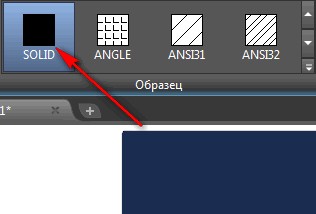
- След това щракнете върху "OK" и разширете секцията "Цвят";
- Изберете необходимия цвят, който трябва да се приложи към фигурата, от списъка или отворете и добавете всякакви нюанси от палитрата на цветята.
Градиент
Това е най -добрият избор за „оцветяване“ на фигурата, обекта, региона, тъй като, използвайки двутонен градиент, преходът на цветовете е по -гладък, което позволява най -близо до оригинала. На панела за рисуване изберете "Градиента" и щракнете върху обекта, след което щракнете върху "Enter".

Когато градиентът автоматично запълни зоната за редактиране на слоя, отворете секцията "Свойства".
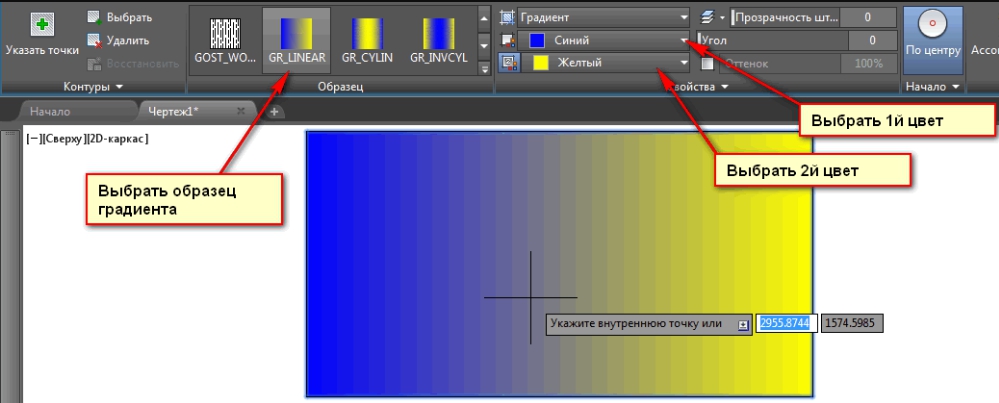
Тук можете да промените цвета, нивото на наклон и прозрачност и мащаб.
Прозрачно пълнене
Ако разглобите функционалността на програмата, отделна опция за прозрачното пълнене като такова. Но когато добавяте инсулт, има линия с персонализирани стойности, наречена "прозрачност на лентата", с помощта на която можете да постигнете желания резултат и да направите прозрачен пълнеж. Ако щракнете върху секцията "проба", ще бъдат предоставени много опции за градиенти и модели, което ще помогне да се направи цветовото изобразяване на чертежа още по -добре.
Полезни команди и променливи
- "Gfclrstate" - инсталиране на броя на цветовете;
- "Gfang" - за избор на ъгъла на градиент попълване на диапазона от 0 до 360 градуса;
- "GFCLR1" и "GFCLR2" -Позволете избора на цветове в един или два -тонов градиент;
- "GFClrlum" - Избор на ниво на тон или сянка;
- "HPBackgroundColor" - Фоново управление;
- "HPColor" - Сянка по подразбиране.
Както се вижда от всичко по -горе, въпросът как да се попълни автокад, най -простият и не много време ще отнеме не толкова време.
Всички имена на секциите с менюта са пряко свързани с най -новата версия на софтуера, когато работят с по -стари версии (2011/2013/2014 и t. Д.) Имената и появата на интерфейса могат да варират леко, но това няма да повлияе на използването на действията, описани в статията.
- « Дали джойстика е подходяща за PlayStation 4 от PlayStation 3
- Къде е клипборда на телефона и таблета в операционната система Android »

